win8.1电脑设置无法更改怎么办
时间:2016-12-21 来源:互联网 浏览量:
win8.1电脑设置无法更改怎么办?Windows8.1系统常常出现电脑设置无法打开的情况,其实只要的问题往往是系统文件被损坏的原因,可以用恢复系统文件的方法来解决。
win8.1电脑设置更改不了的解决方法:
1、将鼠标移动到桌面右下角

2、在弹出的浮动面板中点击设置
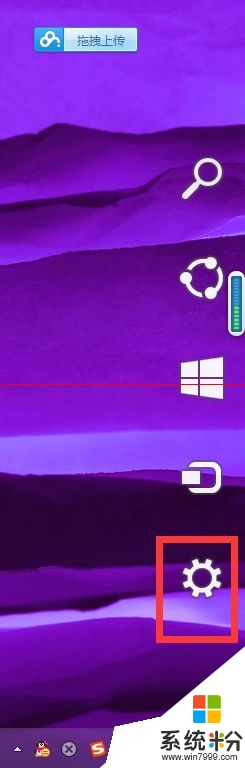
3、点击更改电脑设置
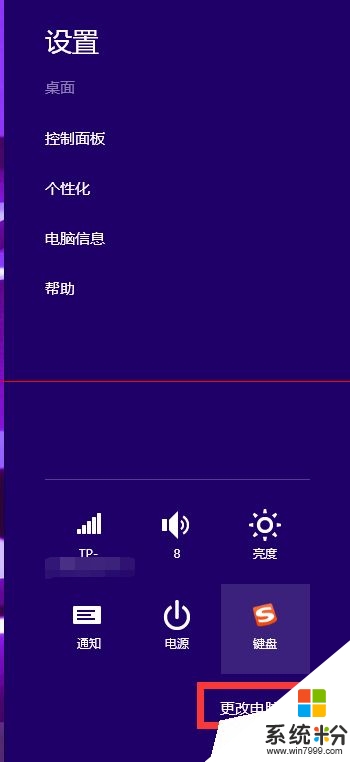
4、将弹出电脑设置面板,如果不能进入电脑设置面板
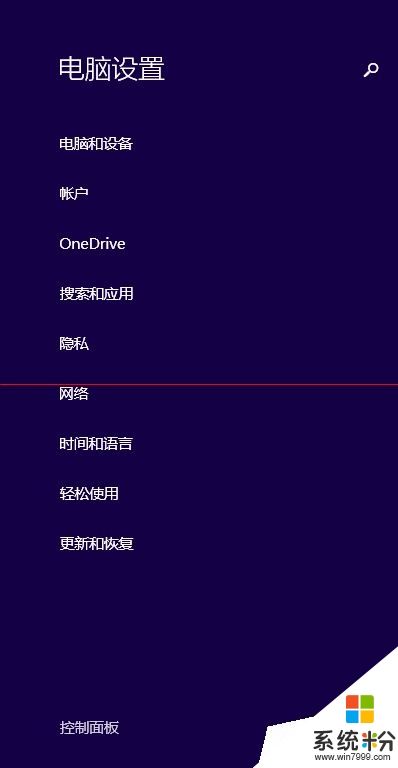
5、按下Win+X组合键
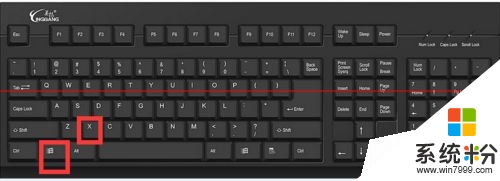
6、点击命令提示符(管理员)
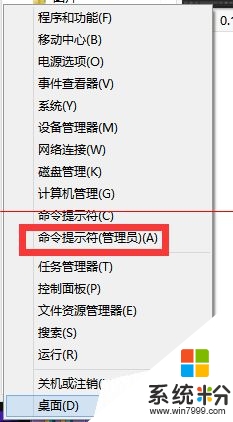
7、输入“sfc/scannow”按下回车,修复后重启电脑再试试是不是就可以打开了。
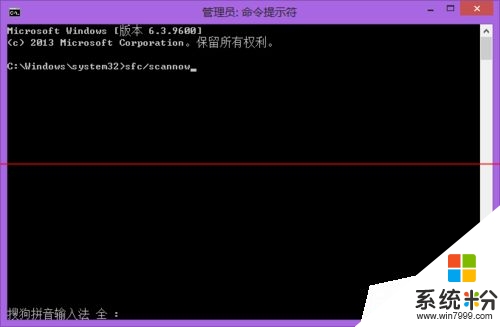
【win8.1电脑设置无法更改怎么办】就为大家介绍完了,要是有用户有此需求的,那么就赶紧按照教程操作吧。如果有新电脑系统下载使用的疑问,都可以上系统粉官网查看。
我要分享:
Win8系统教程推荐
- 1 找回win8纯净版系统语言栏的操作方法有哪些 如何找回win8纯净版系统语言栏的操作
- 2 Win8.1正式版怎样自动导出iPhone照片和视频 Win8.1正式版自动导出iPhone照片和视频的方法有哪些
- 3 win8电脑家庭组提示无法正常退出怎么解决? win8电脑家庭组提示无法正常退出怎么处理?
- 4win8系统宽带怎样设置自动联网? win8系统宽带设置自动联网的方法有哪些?
- 5ghost Win8怎样设置开机自动联网 ghost Win8设置开机自动联网的方法有哪些
- 6ghost win8系统语言栏不见如何找回 ghost win8系统语言栏不见找回的方法有哪些
- 7win8重命名输入法不能正常切换的解决办法有哪些 win8重命名输入法不能正常切换该如何解决
- 8Win8分屏显示功能使用的方法有哪些 Win8分屏显示功能如何使用
- 9怎样让win8电脑兼容之前的软件? 让win8电脑兼容之前的软件的方法有哪些?
- 10怎样解决ghost win8频繁重启的烦恼 解决ghost win8频繁重启的烦恼的方法
Win8系统热门教程
- 1 win8.1系统下xv文件怎么打开,win8.1打开xv文件的方法
- 2 thinkpad win8 功能键FN如何关闭与开启 thinkpad win8 功能键FN的关闭与开启的步骤
- 3 win8旗舰版不能启动QQ管家怎么处理
- 4win8怎么安装打印机?
- 5win8系统任务栏图标存放在哪,win8系统任务栏图标存放的路径
- 6win8电脑中怎样启动 WindowsPowerShell? win8电脑中启动 WindowsPowerShell的方法有哪些?
- 7win8系统的资源管理器的位置
- 8win8.1系统主题如何下载设置,更换win8.1主题 win8.1系统主题下载设置,更换win8.1主题的方式有哪些
- 9把maya2014中英文切换成为win8系统的方法 如何把maya2014中英文切换成为win8系统的操作步骤
- 10WIN8如何进行分屏操作 WIN8进行分屏操作的方法
